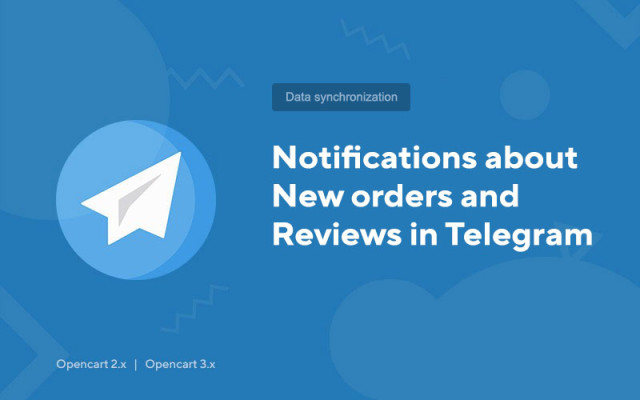Telegram'daki yeni siparişler ve incelemeler hakkında bildirimler
Price in reward points: 10
Telegram habercisi birkaç kişiyi atladı. Bu, iletişim kurmanın, iş yapmanın, haberleri okumanın en uygun yoludur.
Her şey botlarla ilgili, zaten herhangi bir parametre ve yönden bir milyondan fazla var.
Neden zamana ayak uydurup web sitenizden doğrudan Telegram'da yeni siparişler ve incelemeler kabul etmiyorsunuz? Bu arada, şimdi sizinle oluşturacağımız botun da yardımıyla.
Opencart ile sipariş bildirimleri için Telegram'da bot nasıl oluşturulur?
- Telegram'a gidin, aramada BotFatherbot'u bulun ve onunla sohbet etmeye başlayın.
- Bot'a /newbot komutunu yazın - bu, yeni bir bot oluşturma komutudur.
- BotFather, botun adını yazmanızı isteyerek yanıt verdi. Bu adı geri yazın (Örneğin: Siparişlerle ilgili bildirimler için bot) - bu ad daha sonra değiştirilebilir.
- Adı girdikten sonra, BotFather sizden kullanıcı adını (botun genel adı) girmenizi isteyecektir, bot ile bitmelidir (Örneğin: sitembot veya sitem_bot);
- Böyle bir ad alınmazsa, yanıt olarak yeni botunuzun belirtecini içeren bir mesaj alacaksınız;
- Mesajdaki botunuzun bağlantısını takip edin veya (sağladığınız) kullanıcı adıyla arayın ve /başlat'a basın.
CMS Opencart'tan (Opencart) Telegram'a sipariş bildirimleri gönderin
- Bu modülü kurun
- Ardından, siparişlerin bildirimi için Bot Kimliği (bot-id), Sohbet Kimlik(ler)i (chat_id) gibi verileri yazın.
Bot kimliği (bot kimliği) nasıl alınır?
Tanımlayıcı normal bir belirteçtir, botu oluştururken almış olmanız gerekir (Belirteç örneği: 861352116:AAGx12lq9bs3f7N2o_uKnmdy9YLif36VCm0)
Sohbet kimlik(ler)i (chat_id) nasıl alınır?
Chat_id - bunlar, botla yapılan bir sohbette siparişler hakkında bildirim alabilecek kimlik kullanıcılarıdır.
- @userinfobot botuna ihtiyacınız olacak. Size herhangi bir kullanıcının kullanıcı kimliğini verebilir.
- Arama çubuğunda botu adına göre bulun ve "Başlat" düğmesini veya /start komutunu kullanarak onunla bir diyalog başlatın.
- Ona kodunu öğrenmek istediğiniz kişiden bir mesaj gönderin.
Bir mesajı nasıl ileteceğinizi bilmiyorsanız, göndermek istediğiniz mesaja sağ tıklayın (bilgisayarlar için) veya uzun tıklayın (telefonlar için). "İlet" işlevini seçin ve @userinfobot botuna gönderin
Her şeyi doğru yaptıysanız, bot size istediğiniz kişinin kimliğini verecektir. Onu ve diğer her şeyi kaydettikten sonra, çevrimiçi mağazanızın botu, Telegram'da sizi derhal haberdar etmek için yeni siparişleri bekliyor.
2 tür kurulum vardır: Modül dosyası ocmod.zip ile biten bir arşiv ise "Uzantıların yüklenmesi" veya dosyalarla basit bir arşiv ise "FTP (dosya yöneticisi) aracılığıyla" .
Ocmod'u Kurmak
- 1 Modül dosyasını indirin . Ücretli eklentiler, yalnızca ödeme yapıldıktan sonra hesabınıza indirilebilir.
- 2 Sitenizin yönetici panelinde "Uzantılar" -> "Uzantıları yükle" veya "Modüller" -> "Değiştiricileri yükle" seçeneğine gidin ve "Yükle" düğmesini tıklayın;
- 3 İndirilen dosyayı seçin ve "Devam Et" i tıklayın, - "Başarıyla yüklendi" yazısını bekleyin;
- 4 Sonra "Eklenti Yöneticisi" ne veya "Değiştiriciler"e gidin ve "Güncelle" düğmesine (mavi, sağ üst köşede) tıklayın. Ayrıca modül için yönetici hakları verin (aşağıda bunun nasıl yapılacağı yazılmıştır).
FTP aracılığıyla kurulum
- 1 Modül dosyasını indirin . Ücretli eklentiler, yalnızca ödeme yapıldıktan sonra hesabınıza indirilebilir;
- 2 Dosya yöneticisi aracılığıyla sitenin kök dizinine dosya yükleyin . Kural olarak, arşiv PHP'nin farklı sürümleri ve OC sürümleri için dosyalar içerir (seçeneğinizi doğru seçmeniz gerekir);
- 3 Sonra "Eklenti Yöneticisi" ne veya "Değiştiriciler"e gidin ve "Güncelle" düğmesine (mavi, sağ üst köşede) tıklayın. Ayrıca modül için yönetici hakları verin (aşağıda bunun nasıl yapılacağı yazılmıştır).
Herhangi bir modülü kurduktan sonra, "Sistem" -> "Kullanıcı grupları" -> "Yönetici" bölümüne gidin, tüm onay kutularının işaretini kaldırın ve görüntüleme ve değiştirme alanlarındaki "Tümünü seç" düğmesine tıklayarak bunları geri koyun.
Tags: Opencart 2.0, Opencart 2.1, Opencart 2.2, Opencart 2.3, Opencart 3.0, OcStore 2.3, OcStore 3.0